Come prendersi cura del proprio laptop mentre si lavora da casa?
Pubblicato: 2022-02-27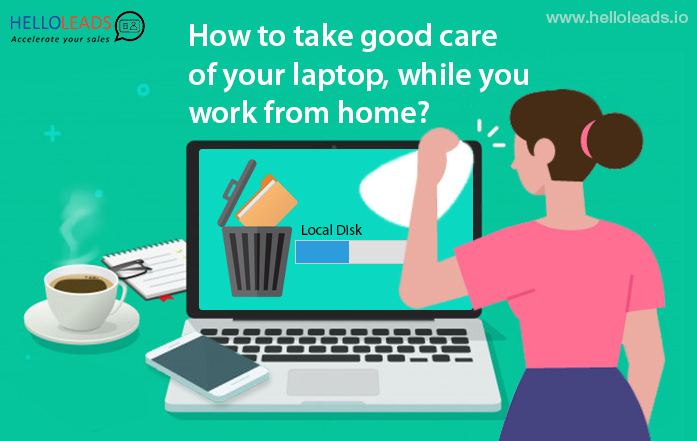
Con te anche il tuo buon amico – il tuo laptop – si è spostato dall'ufficio al tavolo della cucina, grazie al Covid19.
Il lavoro da casa, in breve denominato WFH, è diventato molto comune e continuerà per molti altri mesi o anni a seconda della direzione che prende la pandemia.
Non tutti sono abituati o hanno familiarità con il lavoro da casa. Per molti professionisti che lavorano, questa tendenza del lavoro da casa non è familiare.
Lavorare da casa può sembrare strano per le persone che lavorano in loco, hardware o qualsiasi altra professione. Ma per i professionisti del software la transizione WFH è più semplice, grazie ai laptop che utilizzano tutto il lavoro, svolto e consegnato.
Mentre erano in ufficio, i laptop erano per lo più in un ambiente sicuro e privo di polvere e la casa non sarebbe stata la stessa. Inoltre, in ufficio, ci sono persone designate per prendersi cura dei laptop su base periodica. Questo potrebbe non essere possibile quando lavori da casa.
Pertanto, è importante prenderci cura del nostro laptop, mentre lavori da casa, per una lunga durata e operazioni senza problemi.
Ecco alcuni semplici ma importanti suggerimenti e linee guida su come prendersi cura del nostro laptop mentre si lavora da casa.
1. Conserva il tuo computer o laptop in una stanza pulita e priva di polvere.

Se sei seduto vicino alle finestre o lo usi in luoghi pieni di polvere, questo potrebbe bloccare le vie di fuga del calore per un periodo di tempo e quindi aumentare il calore del tuo laptop più velocemente del solito e causare molti problemi. Per evitare questi problemi, è meglio posizionare il posto di lavoro in una stanza pulita e priva di polvere.
2.Assicurarsi che la tastiera sia libera prima di chiudervi sopra il monitor.
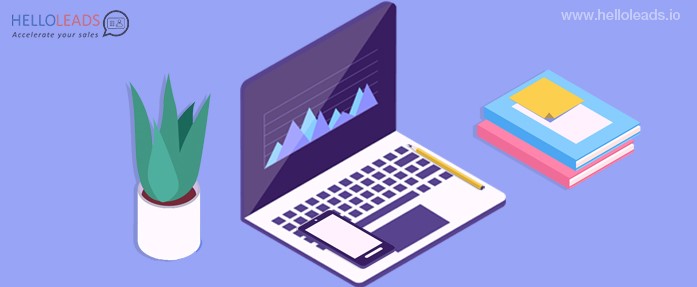
Cerca oggetti come auricolari, cellulari, penne o matite sulla tastiera quando chiudi il display, in quanto ciò potrebbe danneggiare i tasti e il display. Quindi assicurati di cancellare tutti gli elementi prima di chiudere il monitor ed evitare di posizionare oggetti sulla tastiera.
3.Tenerlo per la base (idealmente con entrambe le mani) e non per il display.
Se tieni e sollevi un laptop dallo schermo o dal solo display, il display o le piccole parti che collegano il display alla base verranno danneggiati rapidamente. Il display è anche facilmente graffiato o danneggiato dalla pressione diretta. Quindi non toccare più forte lo schermo del display quando si chiude il monitor del display, potrebbe rompersi.
4.Inserire e rimuovere delicatamente eventuali cavi, in modo da non danneggiare le porte.
Guarda sempre i simboli sul laptop per identificare le porte prima di inserire le pen drive, il drive CD e i cavi dati, in modo da non danneggiare le porte. Quando tutto il lavoro è terminato, controlla il caricatore del plug-in, i cavi dati, la pen drive, ecc. per vedere se sono stati rimossi.
5.Non lasciarlo mai dentro o intorno a temperature estreme

Il freddo o il caldo estremi possono causare danni al laptop e ai suoi componenti.
Non posizionare il laptop nel bagagliaio dell'auto quando fa freddo. Se il laptop si blocca, può causare la perdita di dati.
Per evitare questi problemi, preferisci borse o custodie per laptop per proteggere il tuo laptop dal caldo o dal freddo estremi durante il viaggio.
Inoltre, non tenere il laptop sopra il forno. Il calore può sciogliersi e danneggiare parti del laptop.
6.Evita di posizionare materiali pesanti, come libri, sopra il tuo laptop

Posizionare oggetti pesanti come libri sopra il laptop può danneggiare lo schermo LCD spingendolo contro la tastiera. Inoltre, non posizionare un laptop vicino ad apparecchi che generano un forte campo magnetico, come televisori, altoparlanti di grandi dimensioni, ecc.

7.Utilizzare un vecchio spazzolino da denti per pulire l'area intorno alla ventola di scarico e lo spazio tra i tasti della tastiera.
Puoi usare un vecchio spazzolino da denti o uno spazzolino per pulire delicatamente la polvere o le briciole che si sono accumulate negli spazi tra la tastiera e l'area della ventola di scarico.
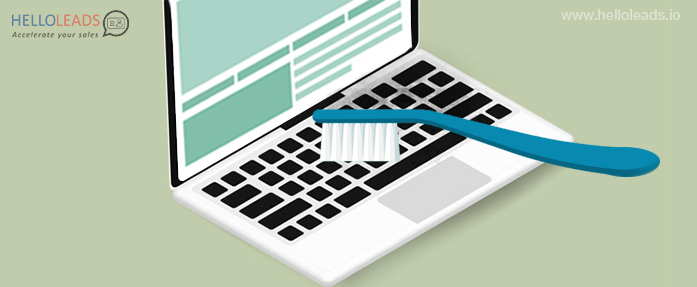
8.Cerca di mantenere il laptop su una superficie piana e pulita. Non usare il laptop sul letto.
Posizionare il laptop su una superficie irregolare come un cuscino, un letto o in grembo per molto tempo che blocca il flusso d'aria e provoca il surriscaldamento. Potresti notare che il tuo laptop si scalda quando lo usi in questo modo.
9.Utilizzare una pulizia del disco per pulire i file interni e temporanei.
Usa la pulizia del disco per rimuovere regolarmente tutti i file temporanei e indesiderati e usa Windows Defender per tenere traccia del tuo computer dai programmi indesiderati installati durante varie operazioni.
Potresti anche voler eseguire una deframmentazione del disco una volta ogni 3 mesi.
10.Tenere liquidi e alimenti lontano dal laptop.
Evitare di posizionare cibo o liquidi vicino al laptop. Le fuoriuscite di liquido possono danneggiare i componenti microelettronici interni o causare danni elettrici. I cortocircuiti possono danneggiare i dati o addirittura distruggere in modo permanente alcune parti del laptop. Anche se stai attento, qualcun altro potrebbe rovesciare il tuo drink. Sbarazzarsi di questo è molto semplice, basta tenere le bevande e gli alimenti lontani dal laptop.
11.Cosa devi fare se fai cadere il tuo laptop?
- Innanzitutto, controlla il laptop se ci sono danni esterni
- Quindi prova ad accenderlo. Se non funziona, probabilmente è danneggiato in modo permanente.
- Se si accende ma vengono emessi segnali acustici forti, contare il numero di segnali acustici e utilizzare un altro dispositivo per cercare online il relativo codice di errore.
- Se si accende senza alcun problema, cercare eventuali linee, segni, punti, motivi sul display. Se viene visualizzato uno di questi, è necessario riparare il display.
- Controlla se si accenderà normalmente senza alcun blocco.
- Se si accende e si carica normalmente, esegui immediatamente il backup di tutti i tuoi dati e file importanti, poiché il disco rigido potrebbe bloccarsi improvvisamente in una fase successiva
- Se l'unico danno è all'esterno e il tuo laptop funziona normalmente, puoi continuare a usarlo. Se le prestazioni del laptop sono compromesse, è necessario riparare il laptop o alcune parti potrebbero richiedere la sostituzione.
12. Cosa fare se si versa del liquido sul laptop?
- Scollegare immediatamente se è collegato alla rete elettrica. Inoltre, rimuovere immediatamente la batteria.
- Cerca di tenere il laptop capovolto per impedire il flusso di liquido nella scheda madre
- Se disponibile, utilizzare un panno in microfibra o un fazzoletto per pulirlo
- In caso di grandi fuoriuscite, inclinare il laptop verso una presa d'aria e scuoterlo delicatamente. Anche la rimozione del disco rigido è utile, ma deve essere eseguita con attenzione.
- Dopo aver eseguito la pulizia come suggerito nei passaggi precedenti, conservare il laptop in un luogo caldo e asciutto per 1-2 giorni
- Se ancora non funziona correttamente deve essere riparato o sostituito
Inoltre, assicurati di non scaricare programmi di installazione indesiderati durante il download di software dal Web. Sono creati per installare software indesiderato, fornito come software gratuito per fornirti il file di cui hai bisogno.
È anche utile fare un controllo dello stato di salute del laptop ogni 3 mesi per eliminare eventuali errori o problemi che potrebbero essersi insinuati durante l'uso di routine
Buon lavoro da casa!! Prenditi cura del tuo laptop, il tuo amico!
